
Мы живем в эпоху потоковых медиа. Куда бы вы ни посмотрели, кажется, что каждая компания стремится воспользоваться преимуществами новой эры, в которой мы оказались. От гигантских корпораций, начавших революцию в медиа, таких как Netflix, Hulu и Amazon, до компаний, пытающихся влезть в нее со своими собственными планами на будущее, включая AT&T, Apple и Disney, потребители в Соединенных Штатах и во всем мире оказались на пути к экосистеме потокового вещания, которая очень похожа на кабельные монополии конца 90-х и 2000-х годов, где каждое «обязательное к просмотру» оригинальное шоу идет на отдельном канале с отдельной ежемесячной платой, привязанной к итоговой линии. В этом может быть трудно сориентироваться, особенно если вы просто хотите игнорировать шум, исходящий от медиа-индустрии, и просто хотите смотреть качественные развлечения.
Содержание
На TechJunkie наша главная цель — помочь вам преодолеть путаницу, которая часто возникает при использовании технологий, в том числе и потоковых сервисов. Если вы ищете самый простой способ просмотра новых медиаплатформ, таких как Netflix или Hulu, линейка устройств Amazon Fire TV — отличное место для начала. Хотя существует несколько различных устройств на выбор, именно Fire Stick многие пользователи привыкли использовать для просмотра фильмов и телепередач. Fire Stick — это простая в освоении технология, но если вы только что приобрели его, то, скорее всего, вы еще не раскрыли всю мощь своего устройства. Давайте погрузимся в основы Fire Stick: что это такое, как им пользоваться и что он может сделать, чтобы полностью изменить способ просмотра медиа в 2019 году.
Что такое Amazon Fire Stick?
Amazon Fire TV Stick, известный в просторечии как «Fire Stick», — это небольшое потоковое устройство производства Amazon, которое позволяет смотреть видео, передаваемое через интернет-соединение на телевизор. Хотя это не первое устройство Amazon Fire TV, оно является самым популярным и напрямую конкурирует с Roku и Google Chromecast на рынке бюджетных потоковых устройств. Устройство подключается к задней панели телевизора через HDMI (либо с помощью самой палочки, либо с помощью входящего в комплект адаптера для плотного соединения) и подключается к домашнему WiFi для передачи мультимедиа прямо на телевизор с помощью приложений, как и на смартфон. Питание осуществляется через входящий в комплект кабель microUSB, подключаемый к задней панели телевизора или к адаптеру переменного тока, и он занимает очень мало места за телевизором. Пульт дистанционного управления был недавно обновлен и теперь может управлять питанием и громкостью телевизора в дополнение к типичным опциям воспроизведения/паузы и навигации на пульте.

Какую модель выбрать?
Хотя существует четыре различных модели устройств Fire TV, большинство пользователей выбирают между Fire TV Stick и Fire TV Stick 4K. Оба устройства относительно похожи, включая один и тот же пульт дистанционного управления, который позволяет управлять телевизором. Два основных различия разделяют Fire Stick и Fire Stick 4K: выходное разрешение и мощность процессора. Fire Stick за $39 отлично подходит для старых телевизоров с разрешением 1080p и оснащен процессором MediaTek 1,3 ГГц, который достаточно мощный для большинства контента, который вы можете на него выложить. Между тем, Fire Stick 4K за 49 долларов повышает разрешение до 2160p, что идеально подходит для телевизоров 4K, и увеличивает скорость процессора до 1,7 ГГц, в основном для того, чтобы передать дополнительные пиксели на ваш телевизор.
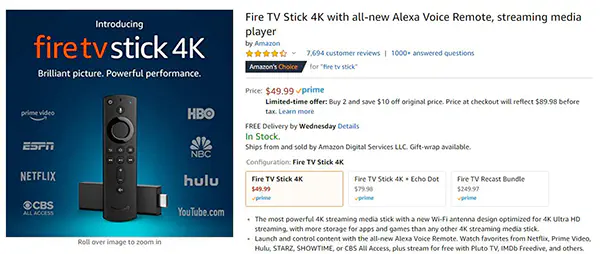
С точки зрения того, что вам следует купить, оба устройства одинаково хороши для своих случаев использования. Однако если у вас есть телевизор с разрешением 4K или вы планируете приобрести его в ближайшем будущем, вам следует рассмотреть возможность приобретения модели 4K всего на 10 долларов дороже — это избавит вас от необходимости тратить дополнительные деньги на обновление устройства в ближайшее время. Однако если вы планируете пользоваться своим нынешним телевизором с разрешением 1080p еще как минимум несколько лет, Fire Stick за 39 долларов — отличный выбор, особенно теперь, когда в комплект входит новый пульт дистанционного управления. Следует сказать, что эта модель регулярно поступает в продажу, особенно летом (как правило, на Prime Day и исключительно для клиентов Prime) и в праздничный сезон. Модель 4K существует всего несколько месяцев, но даже на нее цена снизилась в Киберпонедельник до $34,99. Если у вас еще нет Fire Stick и вы можете позволить себе подождать распродажи, мы рекомендуем его приобрести.
Как им пользоваться?
После того, как вы подключили устройство к задней панели телевизора и включили его, подключив к источнику питания, убедитесь, что телевизор настроен на соответствующий вход HDMI, и дождитесь загрузки Fire Stick. Следуйте инструкциям на экране, чтобы ввести информацию о Amazon, пароль WiFi и любую другую информацию, необходимую для использования Fire Stick. После того, как устройство настроено, пользоваться им довольно просто. Для навигации по странице вы используете прилагаемый пульт ДУ, перемещая выделенный курсор по главному экрану для выбора опций и нажимая на центральную кнопку удаления, чтобы открыть выбранное приложение. На устройстве предустановлен ряд приложений, которые можно использовать для автоматического запуска просмотра мультимедиа. Аналогичным образом, вы можете установить приложения из Amazon Appstore с помощью панели Apps на домашней странице или путем поиска названия приложения с помощью встроенного голосового поиска Alexa на вашем пульте.
Подождите, Alexa в пульте?
Да! Если вы посмотрите на пульт, который входит в комплект поставки Fire Stick, вы увидите, что в верхней части пульта есть небольшая кнопка микрофона. Нажав и удерживая кнопку в верхней части пульта, вы можете задать голосовую команду, подсказку, вопрос и многое другое. Это облегчает поиск любимых передач и фильмов, хотя использование этой кнопки для выполнения основных действий, таких как приостановка просмотра сериала, обычно происходит гораздо медленнее, чем, скажем, использование элементов управления воспроизведением на пульте.

Если в вашем доме есть устройство Echo, вы также можете использовать микрофоны и интеллектуальные динамики вашего Echo для управления Fire Stick, независимо от того, находится ли пульт в вашей руке. Это удобный трюк, который делает покупку экосистемы Amazon Alexa намного разумнее.
Что она может делать?
На самом деле, много чего. Большинство основных потоковых приложений здесь, хотя есть довольно большое исключение, которое мы получим в момент. Но для большинства людей, если есть сервис, который вы хотите смотреть на Fire Stick, он, скорее всего, здесь. От потокового вещания оригинальных фильмов Netflix до использования Fire Stick в качестве неофициальной кабельной приставки — вот лишь несколько приложений, которые вы можете получить через Amazon Appstore для своего Fire Stick:

Netflix
Hulu
The CW
Fox Now
NBC
Facebook
Pluto TV
PlayStation Vue
Spectrum
HBO Go и HBO Now .
Cartoon Network
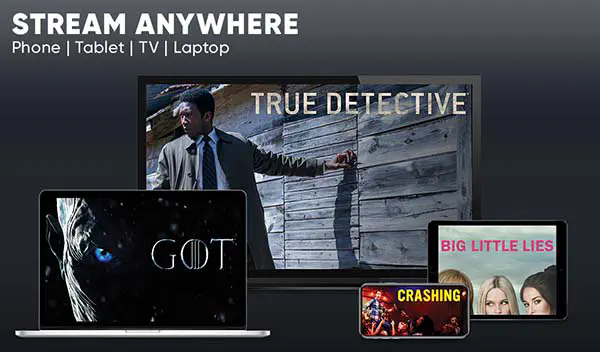
Следует отметить, что некоторые приложения из этого списка невозможно использовать без подписки на соответствующий сервис. Тем не менее, для вашей Fire Stick доступен широкий спектр приложений, от видеоприложений до игр, в которые можно играть прямо на телевизоре, и это делает использование устройства в целом гораздо более мощным, чем у некоторых конкурентов.
Однако в Fire Stick отсутствует одно важное приложение, и оно представлено в виде всеми любимого сервиса обмена видео: YouTube. В конце 2017 года компания Google удалила YouTube со всех продуктов Amazon, оставив Amazon без возможности транслировать YouTube на своих продуктах. Хотя существует несколько обходных путей, например, использование браузера Firefox от Mozilla на Fire Stick для потоковой передачи YouTube через удобное для телевизора веб-приложение, YouTube на самом деле является идеальным примером одной из сильных сторон Fire Stick: возможности боковой загрузки приложений на устройство.
Что такое боковая загрузка?
Боковая загрузка — это сложный термин для простого процесса установки неофициального приложения из вне Amazon Appstore на ваш Fire Stick. Этот термин пришел из Android, где вы можете установить любой установочный файл на свое устройство без необходимости модифицировать или рутировать свой телефон. Это основное отличие Android от его главного конкурента, iOS, который может устанавливать приложения вне App Store, но требует сложной задачи джейлбрейка устройства, который часто исправляется в будущих обновлениях платформы. В Android установка файлов из неизвестных источников технически отключена по умолчанию, но ее очень легко включить в настройках безопасности, а когда она включена, установка файлов APK (расширение файлов для приложений Android; считайте их мобильной версией файлов .exe в Windows или .pkg в Mac OS) становится до смешного быстрой и легкой.
Почему же вы хотите установить боковую загрузку на Fire OS? В отличие от Google, Amazon использует более Apple-подобный подход к своему рынку приложений, позволяя использовать определенные приложения только после того, как они были одобрены для использования. В то время как некоторые приложения, такие как Kodi, можно легко найти в Google Play Store, на платформе Amazon их нет: они были удалены еще в 2015 году из-за опасений по поводу пиратства . Но, как мы уже видели с большинством продуктов Amazon, легко использовать их основу Android как метод против них. Поскольку Android позволяет устанавливать приложения вне магазина приложений, получить такие приложения, как Kodi, YouTube или Tea TV, на Fire Stick можно быстро и легко.
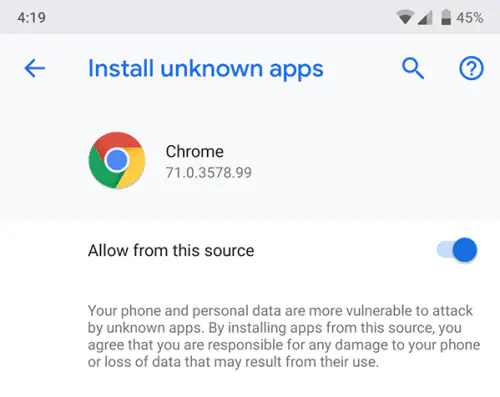
О боковой загрузке следует помнить, что в неумелых руках она может быть опасной. Если вы случайно установите вредоносный APK, вы можете оказаться под управлением программного обеспечения, которое может украсть ваши личные данные или захватить ваше устройство. Даже на такой приставке, как Fire Stick, важно помнить об осторожности при установке приложений с сомнительных сайтов. Использование таких ресурсов, как сообщества Reddit, для обеспечения безопасной версии приложения — лучшая идея, которую мы можем порекомендовать. Вероятность того, что любой пользователь установит небезопасный APK-файл, невелика, но все же всегда важно быть осторожным.
Что означает боковая загрузка для моего устройства?
Столько или меньше, сколько вы хотите. Fire Stick вполне можно использовать, не погружаясь в мир боковой загрузки, но боковая загрузка — одна из главных причин популярности этого приложения. Однако не верьте нам на слово: почти в любом поисковике, где вы будете читать об Fire Stick, будет упоминаться возможность боковой загрузки и использования неофициальных, сторонних приложений на устройстве, что позволяет пользователям обходить типичный контент (запертый за платными стенами) и смотреть тысячи бесплатных фильмов и телепередач, обычно нелегально размещенных в Интернете. Для некоторых установка приложений на Fire Stick является основной причиной покупки устройства, поскольку она позволяет расширить возможности устройства. Другие даже не задумываются об этой функции, когда устанавливают устройство у себя дома.
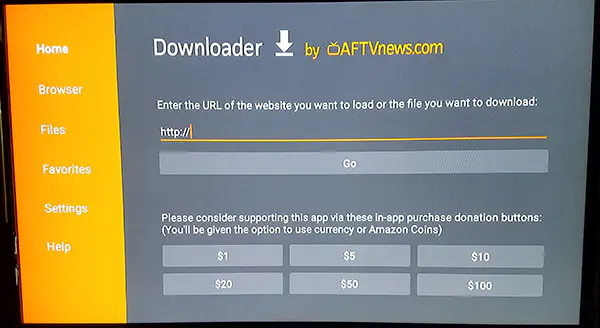
Каковы недостатки боковой загрузки?
Основной недостаток — это безопасность. Не каждое приложение с боковой загрузкой нарушает закон об авторском праве — если снова использовать пример с YouTube, то боковая загрузка приложения YouTube на Fire Stick совершенно законна. Ничто не мешает вам законно установить программное обеспечение на свое устройство, точно так же, как вы можете установить любую программу по своему выбору на устройство Windows. Не существует закона, который бы гласил, что вы должны придерживаться предустановленного магазина Amazon Appstore для вашего программного обеспечения, точно так же, как пользователи Mac OS не обязаны использовать Mac App Store, а пользователи Windows могут отказаться от Windows Store для своих приложений.
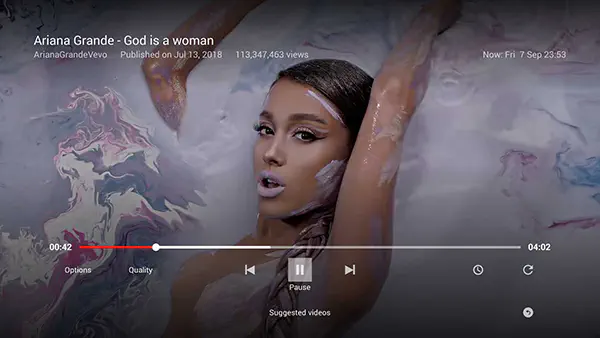
Другая сторона этого уравнения, конечно, связана с медиа, которое вы транслируете через программное обеспечение, которое вы загружаете. Дело не в самой установке, а скорее в том, что вы смотрите на Fire Stick, а также в применимых законах об авторском праве в вашей стране. Большинство приложений для просмотра «бесплатных фильмов» на Fire Stick нарушают закон об авторском праве, поэтому важно обеспечить безопасность потоков, передаваемых по сети с вашего устройства. Мы расскажем об этом более подробно через секунду.
Какие приложения следует загружать?
У нас есть целое руководство по лучшим приложениям для боковой загрузки, которое можно посмотреть здесь, но короткий ответ прост: это зависит от того, что вы хотите делать с вашим устройством. Хотите смотреть неограниченное количество фильмов, независимо от их авторского статуса? Такие приложения, как Tea TV и Showbox, существуют именно для этого. Хотите смотреть прямые спортивные и телевизионные трансляции прямо на Fire Stick? Легко взять установочный файл для Mobdro. Хотите заменить весь интерфейс вашей Fire Stick и использовать Kodi в качестве основного источника развлечений на платформе? Вы тоже можете это сделать, и установка займет всего несколько минут. Ознакомьтесь с нашим руководством по любимым приложениям с боковой загрузкой, но не забудьте вернуться к этому руководству, чтобы убедиться в безопасности Fire Stick.
Как защитить Fire Stick?
Лучший способ защитить Fire Stick при использовании программ, которые могут содержать контент, нарушающий законы об авторском праве, — использовать VPN в фоновом режиме ОС. VPN, или виртуальная частная сеть, позволяет вашему Fire Stick (или любому другому устройству, на котором запущена программа) подключаться к другому серверу через частный туннель, защищенный с обеих сторон устройства. Когда VPN активна, вместо того, чтобы использовать стандартный маршрут между вашим ПК или смартфоном для доступа к статье, видео или чему-либо еще в Интернете, VPN использует частный туннель для достижения места назначения. Этот туннель расшифровывается только в начальной и конечной точках назначения, эта функция известна как сквозное шифрование, поэтому ваш компьютер и веб-страница знают, что вы там, но ваш провайдер не может просматривать содержимое, которое вы видите, за пределами общего уровня «данных». С помощью VPN ваш провайдер не может видеть никакую вашу активность и, следовательно, не может продавать ваши данные рекламодателям.
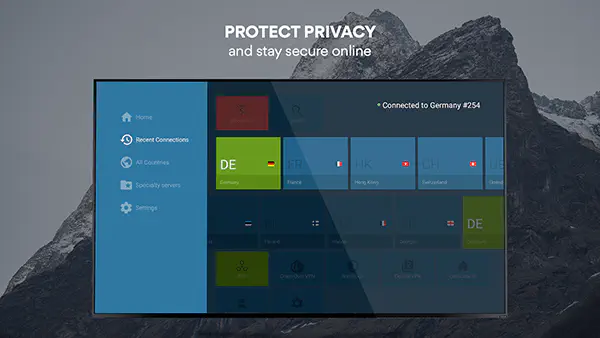
Защита вашего Fire Stick не обязательно является плохой идеей, хотя это действительно необходимо, только если вы планируете использовать ваш Fire Stick для просмотра пиратского контента. Вы также можете транслировать пиратский контент по сети без включенной VPN на вашем устройстве, но вы рискуете и можете стать жертвой судебного иска от владельцев IP-адресов.
Как работают VPN на Fire Stick?
Установить и запустить VPN на вашем устройстве Fire Stick очень просто. В отличие от Chromecast от Google, который требует настройки VPN с помощью маршрутизатора для защиты вашего потокового контента, Fire Stick позволяет легко доступным VPN работать в фоновом режиме на вашем устройстве, а для большинства крупных VPN компаний вы можете взять поддерживаемое ими приложение прямо из Amazon Appstore. Здесь нет меню настроек, в которое нужно погружаться, или сложных опций, которые нужно выбрать при настройке VPN для использования в фоновом режиме на вашем устройстве. Как только выбранная вами VPN будет установлена на Fire Stick и вы войдете в свой аккаунт на сервисе, вы можете позволить VPN работать в фоновом режиме и смотреть любые медиафайлы на вашем телевизоре, при этом вы будете уверены, что защитили свой контент.
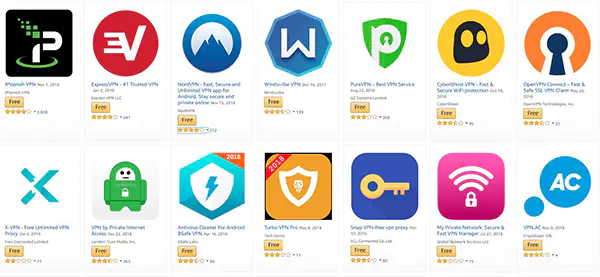
Все три выбранных нами выше сервиса, включая NordVPN, Private Internet Access и IPVanish, имеют приложения для Fire Stick в Appstore, но они не одиноки. На платформе представлены десятки авторитетных VPN-сервисов, включая:
- NordVPN
- Private Internet Access
- IPVanish
- ExpressVPN
- Windscribe
- PureVPN
- CyberGhost
- IvacyVPN
Это в дополнение к нескольким небольшим VPN компаниям, которые также имеют приложения для Fire Stick, что позволяет легко получить ваши любимые VPN-приложения на вашем устройстве без особых усилий с вашей стороны. Мы рекомендуем выбрать одну из вышеперечисленных VPN, поскольку вы сможете легко запустить приложение на Fire Stick, не прибегая к другим уловкам для использования VPN на вашем устройстве. Большинство приложений просто позволяют включить VPN и вернуться на главный экран, что делает его простым способом обеспечить безопасность просмотра фильмов в Интернете.
Что еще я должен знать о своей Fire Stick?
Ваша Amazon Fire Stick на самом деле может выполнять еще несколько аккуратных трюков, помимо потоковой трансляции новейших эпизодов сериала «Это мы» или последнего оригинального хита Netflix. Как намекает интеграция Alexa, о которой говорилось выше, вы также можете использовать Fire Stick в качестве прото-концентратора для подключенных к Интернету вещей устройств. Очевидно, что существует широкий спектр подключенных устройств, которые вы можете купить на рынке в 2019 году, но многие из них работают с Alexa и по ассоциации могут также использоваться с вашей Amazon Fire Stick.
Например, если вы купили умную камеру безопасности для дома, вы можете синхронизировать камеру с приложением Alexa на вашем смартфоне, чтобы добавить возможности Alexa к вашей камере безопасности. После того как смарт-камера будет связана с вашей учетной записью Amazon, вы можете использовать либо смарт-динамик Echo, либо пульт Fire Stick, чтобы попросить Alexa показать вам вашу камеру безопасности, используя команды типа «Покажи мне входную дверь». Хотя этот трюк подойдет не всем, важно знать, что, покупая Amazon Fire Stick, вы приобретаете не просто развлекательное устройство, а еще одну часть головоломки умного дома, которую вы, вероятно, уже собираете.
* * *
Хотя мы подошли к концу нашего руководства для начинающих по Fire Stick, еще многое предстоит узнать о том, на что способен ваш Fire Stick. Если вы хотите смотреть фильмы без ограничений, смотреть прямой эфир без кабельного телевидения, или вам просто нужно простое потоковое устройство для подключения к телевизору, Fire Stick — идеальное устройство для вас. На TechJunkie у нас есть десятки руководств с подробным описанием всех возможностей Fire Stick, от подробных руководств по боковой загрузке приложений до лучших сборок, которые можно установить после добавления Kodi на Fire Stick. Если вы любите модифицировать свои устройства, Fire Stick — отличный вариант, а если вы предпочитаете ограничиваться встроенными развлекательными возможностями, Fire Stick прекрасно подойдет и для этого. Если вы готовы снова погрузиться в мир настройки вашего Fire Stick, ознакомьтесь с нашим руководством по лучшим следующим шагам.
.
YouTube видео: Руководство для начинающих по телевизору Amazon Fire Stick: Все, что вам нужно знать
Вопросы и ответы по теме: “Руководство для начинающих по телевизору Amazon Fire Stick: Все, что вам нужно знать”
Как подключить телефон к телевизору через Fire TV?
**Как дублировать экран телефона на **Amazon Fire TV****1. ✔ Шаг 1: Выберите ваш телевизор Amazon Fire TV. Загрузите приложение AirBeamTV Screen Mirroring App. 2. >✔ Шаг 2: Установите приложение Установите приложение AirBeamTV Mirroring Receiver на ваш Fire TV. 3. ✔ Шаг 3: Начните повтор экрана 4. ✔ Шаг 4: Наслаждайтесь результатом!
Как работает Fire TV Stick?
Fire TV Stick — это медиаплеер, похожий на обычную флешку. Он вставляется в свободный HDMI-порт телевизора для того, чтобы стримить контент через приложения по Wi-Fi. Fire TV Stick поддерживает разные сервисы, но не воспроизводит контент в разрешении 4К. То есть подходит он для телевизоров с Full HD.Сохраненная копия
Как подключить к телевизору Fire TV Stick?
- На Amazon Fire TV Stick Вы найдете порт micro-USB и порт HDMI.
- Подключите один конец шнура питания USB к порту micro-USB Fire TV Stick.
- Другой конец шнура питания подключите к адаптеру питания
- Адаптер питания подключите к электрической розетке
- Подключите Fire TV Stick к любому порту HDMI телевизора
Что такое Fire TV?
Amazon Fire TV — линейка цифровых медиаплееров и микроконтроллеров, разработанных компанией Amazon. Устройства представляют собой небольшие сетевые устройства, которые доставляют цифровой аудио и видеоконтент, транслируемый через интернет, на подключенный телевизор высокой четкости.
Что надо сделать чтобы подключить телефон к телевизору?
**Что нужно сделать:**1. Подсоедините телевизор к питанию. 2. Возьмите USB шнур и подключите к порту ТВ. 3. Подключите смартфон ко второму разъему кабеля. 4. Экран вашего телефона покажет запрос о выборе параметров по USB. Выберите режим накопителя. 5. На пульте дистанционного управления телевизора выберите USB-адаптер.
Как называется приложение чтобы подключить телефон к телевизору?
Вы можете транслировать контент с экрана мобильного устройства Android на телевизор. Эта функция доступна только на устройствах с Android 8.0 и более поздних версий.











